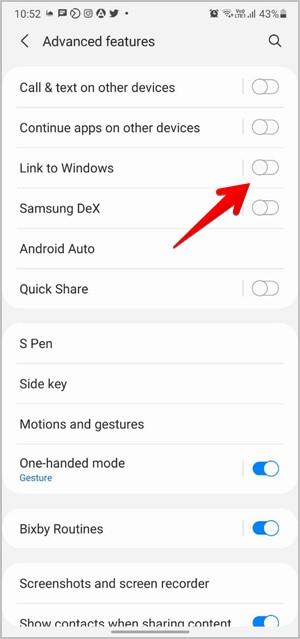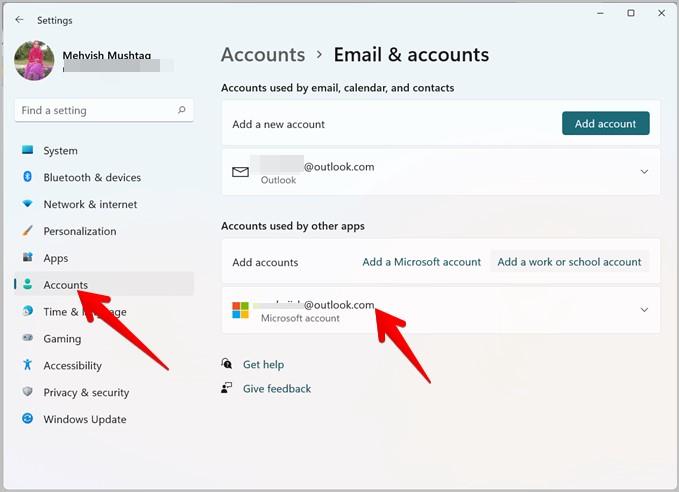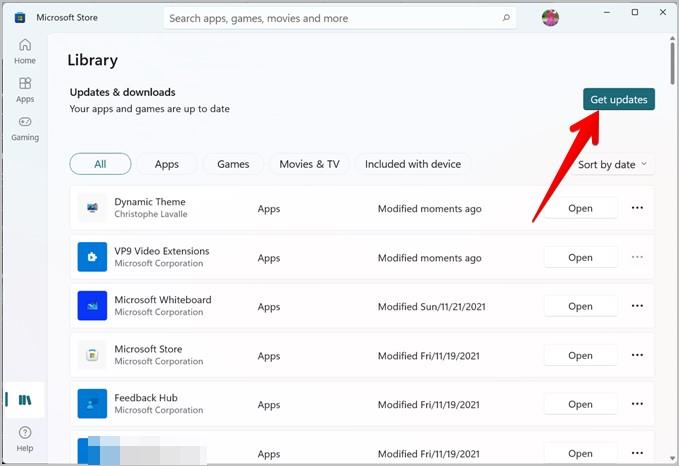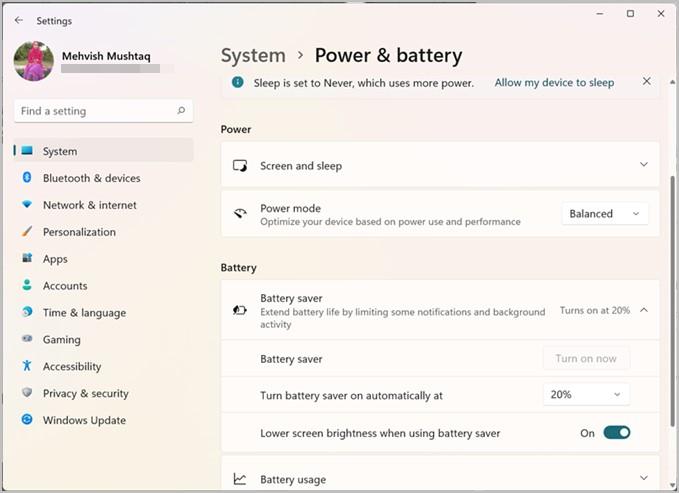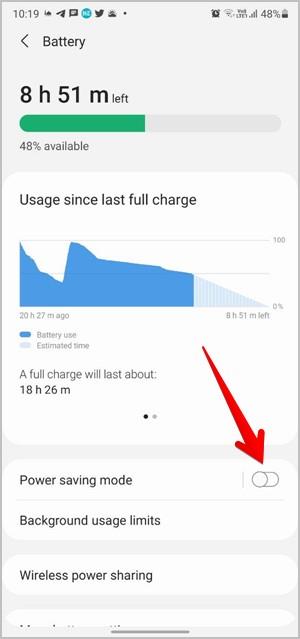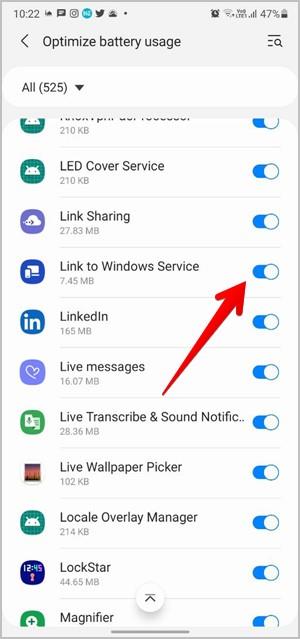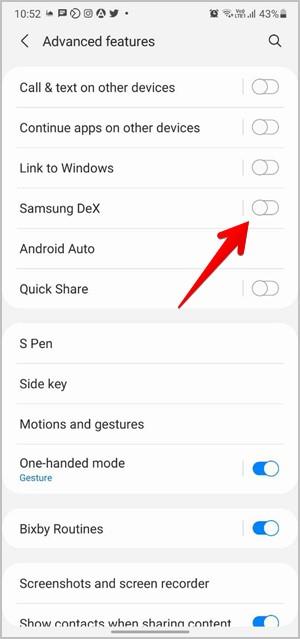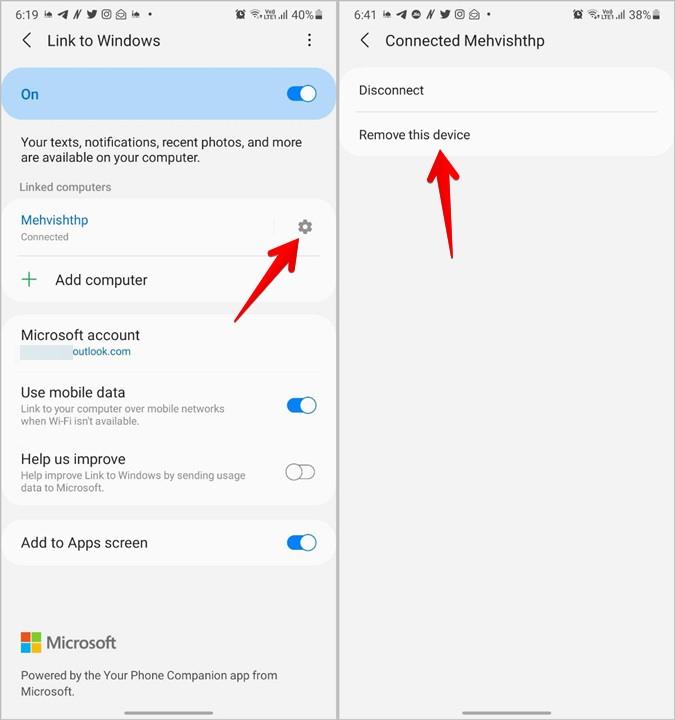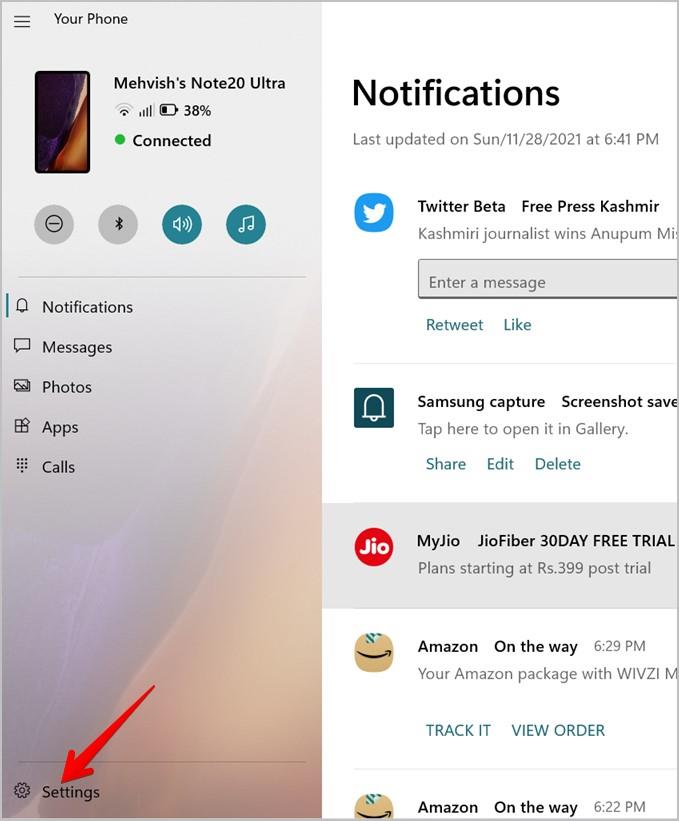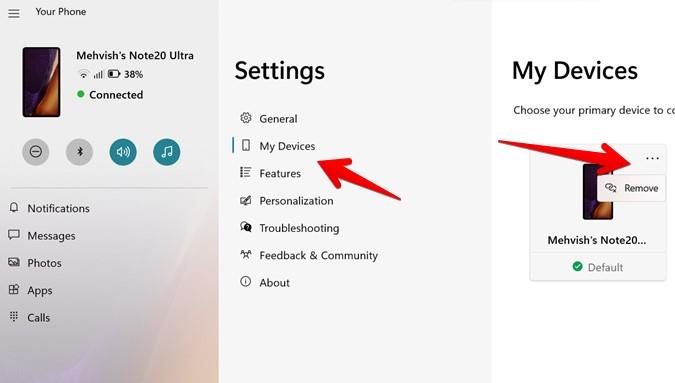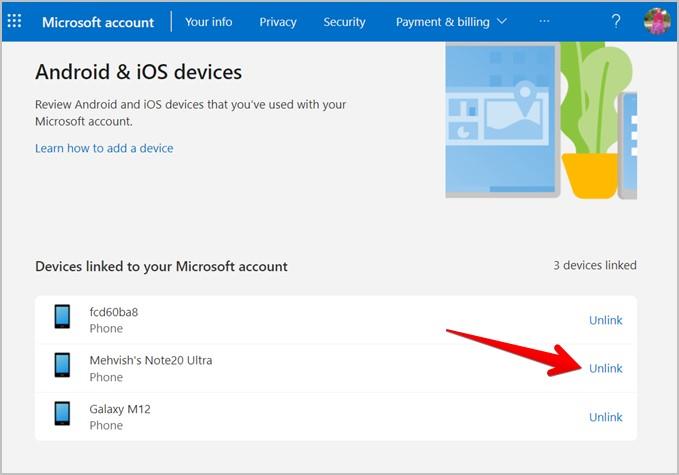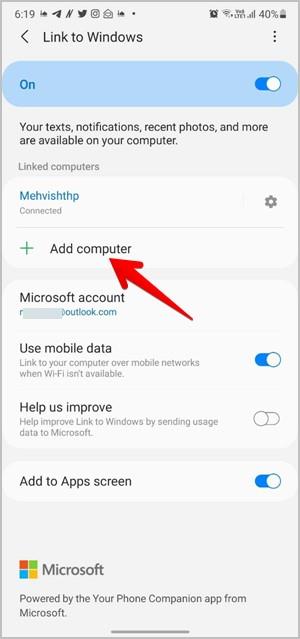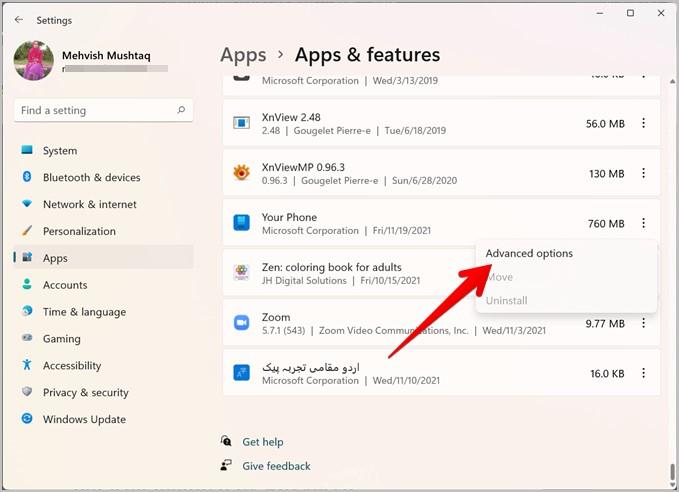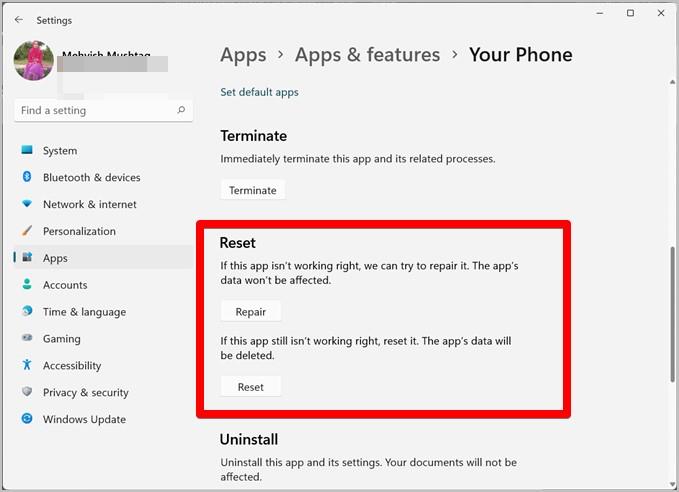تعد خدمة Link to Windows على هواتف Samsung Galaxy خدمة رائعة لعرض الإخطارات والرد على الرسائل والرد على المكالمات والهواتف المتطابقة والقيام بأكثر من ذلك بكثير. يعتمد على تطبيق Microsoft Your Phone وهو مفيد للغاية. ومع ذلك ، غالبًا ما يفقد الاتصال أو لا يعمل. يتعطل بعض المستخدمين في الشاشة الأولى نفسها ، حيث يرون رسالة "محاولة الاتصال". إذا كنت تواجه مشكلات مع خدمة Link to Windows على هواتف Samsung Galaxy ، فستساعدك هذه المشاركة.
هيا بنا نبدأ.
إصلاح الارتباط بـ Windows لا يعمل
1. إعادة تشغيل الأجهزة
الخطوة الأولى التي يجب عليك القيام بها هي إعادة تشغيل هاتف Samsung Galaxy وجهاز الكمبيوتر الشخصي الذي يعمل بنظام Windows. في بعض الأحيان ، سيؤدي هذا الإصلاح البسيط إلى إصلاح مشكلة الارتباط إلى Windows التي لا تعمل.
2. قم بتمكين ارتباط إلى Windows
يجب تمكين الارتباط بخدمة Windows على هاتف Samsung Galaxy الخاص بك حتى يعمل على جهاز الكمبيوتر الشخصي الذي يعمل بنظام Windows. اذهب إلى الإعدادات> الميزات المتقدمة . تأكد من تشغيل مفتاح التبديل الموجود بجوار Link to Windows .
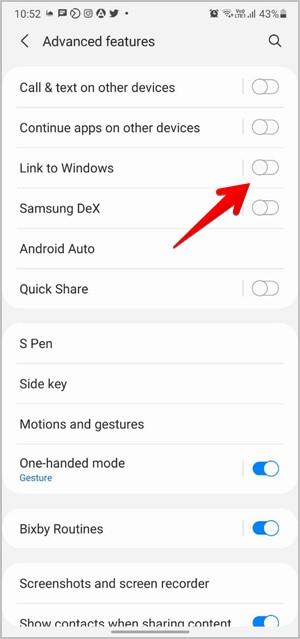
3. تحقق من شبكة Wi-Fi
يجب توصيل هاتف Samsung Galaxy وجهاز الكمبيوتر الشخصي الذي يعمل بنظام Windows بنفس شبكة Wi-Fi حتى يعمل التطبيق على النحو الأمثل. تحقق من شبكات Wi-Fi المتصلة على كلا الجهازين. تأكد أيضًا من وجودهما على نفس نطاق شبكة Wi-Fi (2.5 جيجاهرتز أو 5 جيجاهرتز) أيضًا.
نصيحة: يمكن أن يعمل الارتباط بـ Windows على بيانات الجوال بشرط تمكينه. افتح إعداد Link to Windows على هاتف Samsung Galaxy وقم بتمكين التبديل بجوار استخدام بيانات الهاتف المحمول.
4. تحقق من حساب Microsoft
على غرار Wi-Fi ، يجب أن يستخدم هاتفك وجهاز الكمبيوتر نفس حساب Microsoft. إذا كانت الحسابات مختلفة أو كانت هناك حسابات متعددة ، فلن يعمل الارتباط بـ Windows بشكل صحيح.
ابدأ بالتحقق من حسابات Microsoft. على هاتف Samsung Galaxy ، انتقل إلى الإعدادات> الميزات المتقدمة> الارتباط بـ Windows . قم بمراجعة البريد الإلكتروني الموجود ضمن حساب Microsoft.
وبالمثل ، على جهاز الكمبيوتر الشخصي الذي يعمل بنظام Windows ، انتقل إلى الإعدادات> الحسابات> البريد الإلكتروني والحسابات . تحقق من حساب Microsoft. يجب أن يكون هو نفسه كما هو موضح في هاتف Samsung Galaxy.
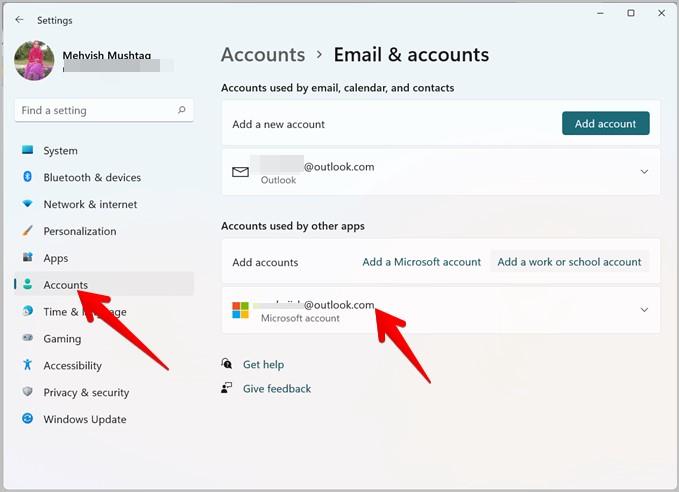
بصرف النظر عن ذلك ، اقترح العديد من مستخدمي Samsung Galaxy أن حساب Skype القديم غير الوظيفي أو الحساب بدون إضافة بريد إلكتروني ضمن البريد الإلكتروني والحسابات على جهاز الكمبيوتر مسؤول أيضًا عن انهيار خدمة Link to Windows. إزالة مثل هذه الحسابات إصلاح كل شيء. تعرف على كيفية إزالة حسابات Microsoft من Windows 10 .
5. تحديث التطبيق
بعد ذلك ، قم بتحديث تطبيق Microsoft Your Phone على كلا الجهازين. لتحديثه على جهاز الكمبيوتر ، افتح متجر Microsoft وانتقل إلى قسم المكتبة . انقر فوق الحصول على التحديثات. إذا ظهر تطبيق هاتفك ، فانقر فوق الزر تحديث بجواره.
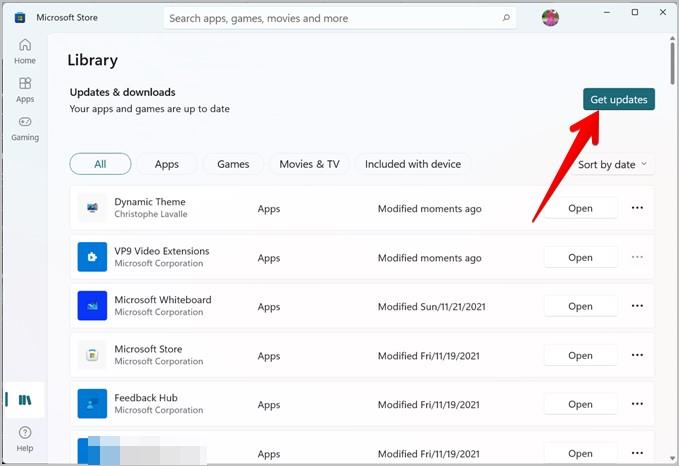
افتح متجر Play على هاتف Samsung Galaxy وابحث عن تطبيق هاتفك. اضغط على زر التحديث إذا كان يظهر للتطبيق.
6. تعطيل توفير البطارية
غالبًا ما تؤثر أوضاع توفير البطارية على خدمات الاتصال. لذلك ، لكي يعمل Link to Windows بشكل صحيح ، يجب عليك التأكد من عدم تمكين Battery Saver على جهاز الكمبيوتر أو هاتف Samsung Galaxy.
للتحقق من ذلك على جهاز كمبيوتر يعمل بنظام Windows ، انتقل إلى الإعدادات> النظام> الطاقة والبطارية . قم بإيقاف تشغيل " توفير شحن البطارية " . تأكد أيضًا من احتواء الكمبيوتر المحمول على نسبة بطارية أعلى مما هو مذكور ضمن "تشغيل موفر البطارية تلقائيًا في" ، وإلا فسيتم تشغيله تلقائيًا.
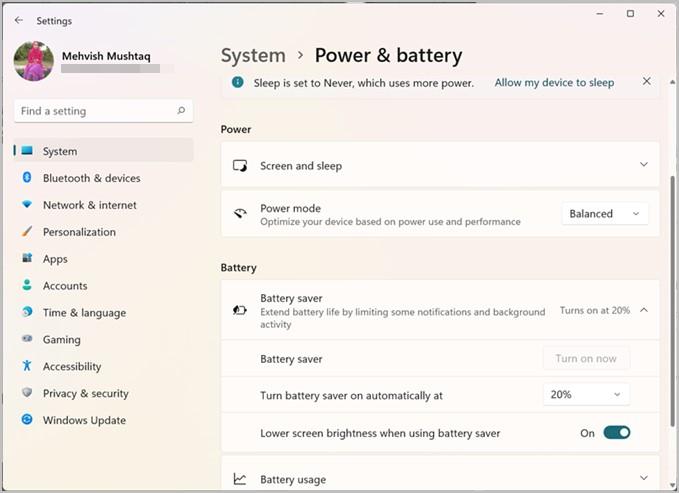
على هاتف Samsung Galaxy ، انتقل إلى الإعدادات> العناية بالبطارية والجهاز> البطارية . قم بإيقاف تشغيل وضع توفير الطاقة .
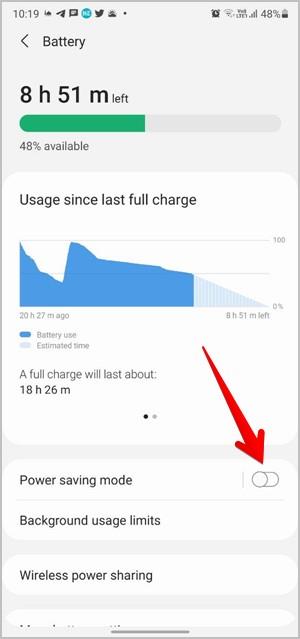
انتقل أيضًا إلى الإعدادات> التطبيقات> الارتباط بخدمة Windows> البطارية> تحسين استخدام البطارية . اضغط على خيار القائمة المنسدلة " التطبيقات غير المحسّنة " وحدد الكل . ابحث عن Link to Windows وقم بإيقاف تشغيل التبديل.
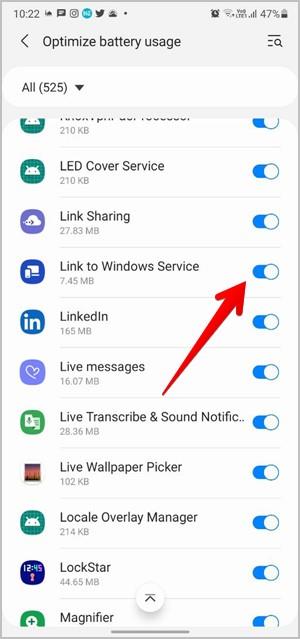
7. قم بإيقاف تشغيل العزلة اللاسلكية
إذا كان الارتباط بـ Windows لا يعمل على شبكة Wi-Fi واحدة ولكنه يعمل بشكل صحيح على شبكات أخرى ، فيجب عليك التحقق من تعطيل العزل اللاسلكي في إعدادات جهاز التوجيه. يمنع هذا الإعداد الأجهزة المتصلة بنفس الشبكة من الاتصال ببعضها البعض.
افتح لوحة الإدارة الخاصة بالموجه وانتقل إلى Wireless> Advanced wireless setting. قم بتعطيل AP Isolation أو Wi-Fi Isolation . يرجى ملاحظة أن الموقع الفعلي لهذا الإعداد قد يختلف اعتمادًا على طراز جهاز التوجيه الخاص بك وطرازه.
8. قم بإيقاف تشغيل وضع DeX
توصي Samsung باستخدام خدمة واحدة فقط من وضع DeX أو Link to Windows لتوصيل الهاتف المحمول والكمبيوتر الشخصي في نفس الوقت. لذلك ، قم بإيقاف تشغيل وضع DeX عند استخدام Link to Windows. اذهب إلى الإعدادات> الميزات المتقدمة . قم بإيقاف تشغيل زر التبديل بجوار Samsung DeX.
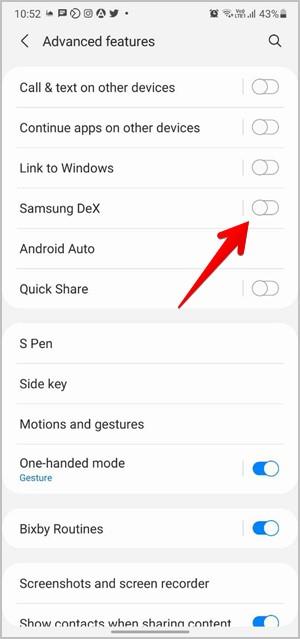
9. إعادة ربط الموبايل والكمبيوتر
إذا استمرت المشكلة ، يجب أن تحاول ربط الكمبيوتر بهاتف Samsung Galaxy مرة أخرى. لذلك ، أولاً ، سوف تحتاج إلى إلغاء ربطهم.
على هاتف Galaxy ، انتقل إلى الإعدادات> الإعدادات المتقدمة> الارتباط بـ Windows . اضغط على أيقونة الإعدادات بجوار جهاز الكمبيوتر الخاص بك ضمن أجهزة الكمبيوتر المرتبطة. اضغط على إزالة هذا الجهاز في الشاشة التالية.
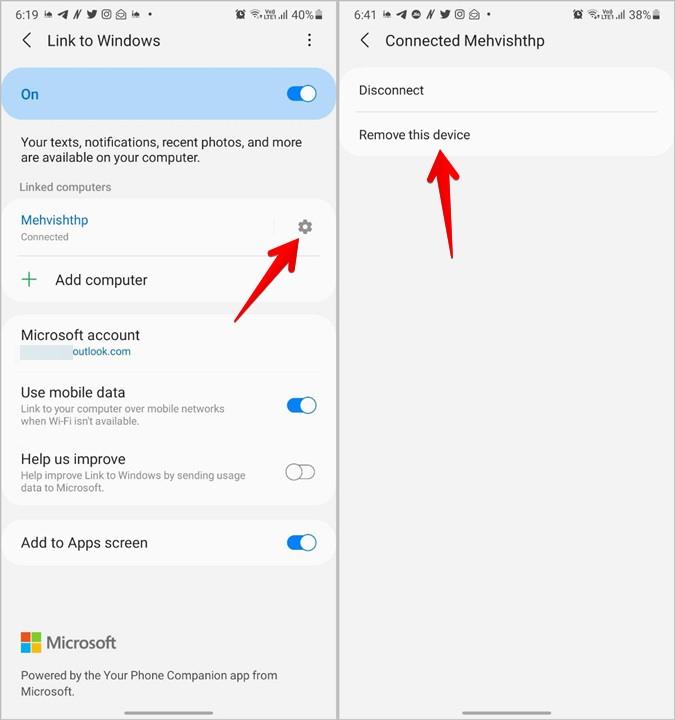
وبالمثل ، اتبع الخطوات لإلغاء الارتباط بجهاز الكمبيوتر :
1. افتح تطبيق Your Phone على جهاز الكمبيوتر الخاص بك وانقر على الإعدادات في الأسفل.
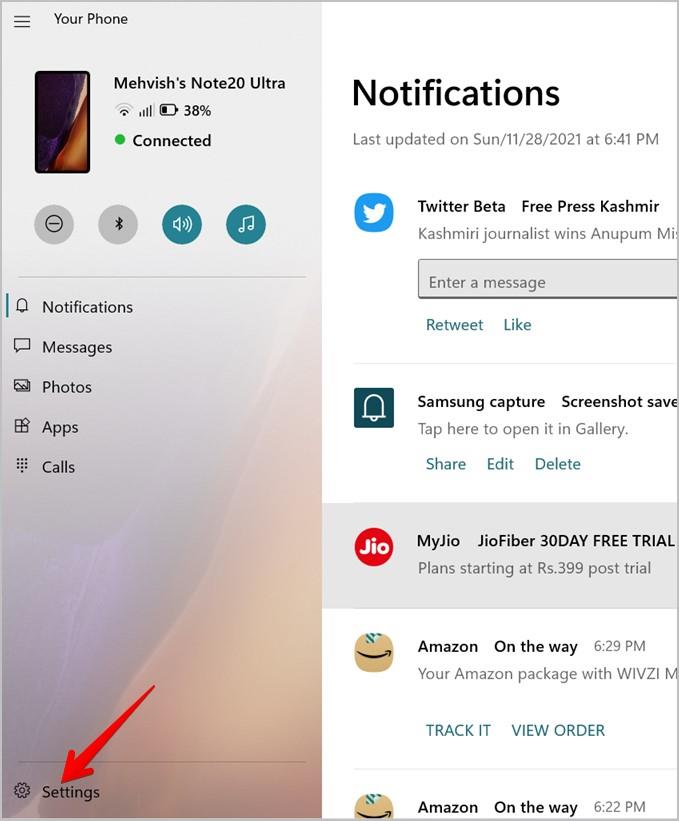
2. اذهب إلى My Devices وانقر على أيقونة ثلاثية النقاط على هاتف Samsung Galaxy. اختر إزالة .
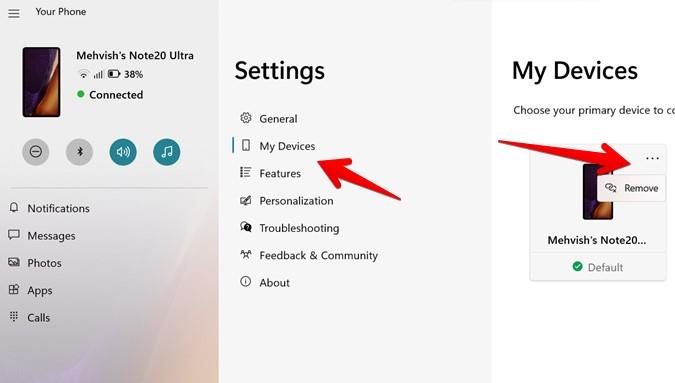
3. افتح https://account.microsoft.com/devices/android-ios في مستعرض وقم بتسجيل الدخول باستخدام حساب Microsoft الخاص بك. إذا كنت لا تزال ترى هاتف Samsung Galaxy مدرجًا هناك ، فانقر فوق Unlink بجوار اسمه.
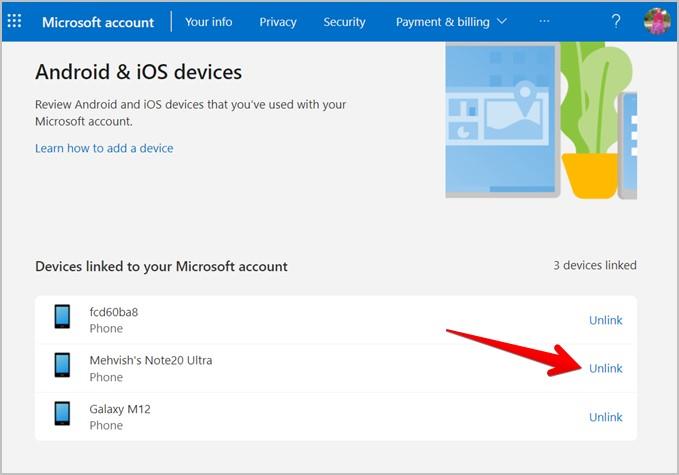
لربطهما مرة أخرى ، افتح Link to Windows على هاتف Galaxy بالانتقال إلى الإعدادات> الإعدادات المتقدمة> الارتباط بـ Windows . اضغط على إضافة جهاز كمبيوتر أو البدء اعتمادًا على الشاشة التي تظهر ، واتبع التعليمات التي تظهر على الشاشة.
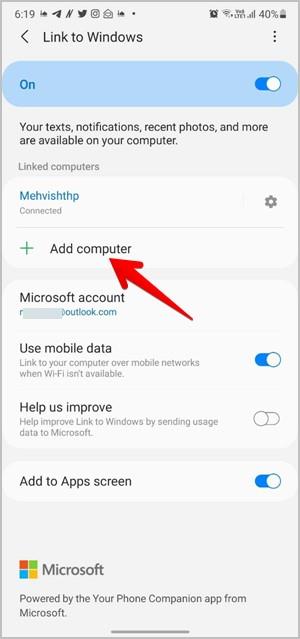
10. إصلاح التطبيق وإعادة تعيينه
إذا لم يساعدك شيء ، يجب أن تحاول إعادة تعيين تطبيق Your Phone على جهاز الكمبيوتر. ومع ذلك ، قبل القيام بذلك ، جرب ميزة الإصلاح.
للقيام بذلك ، افتح الإعدادات على جهاز الكمبيوتر الخاص بك وانتقل إلى التطبيقات> التطبيقات والميزات . ابحث عن تطبيق هاتفك. اضغط على الميزات المتقدمة ضمن تطبيق هاتفك أو اضغط على أيقونة ثلاثية النقاط متبوعة بـ Advanced.
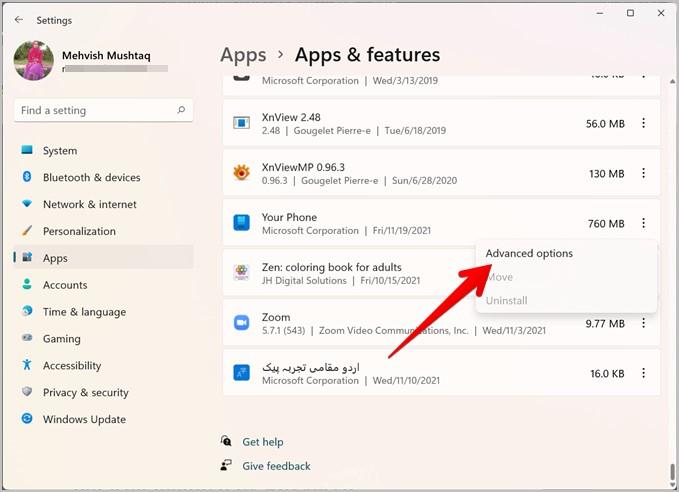
في الشاشة التالية ، انقر فوق الزر " إصلاح " ومعرفة ما إذا كان الارتباط بخدمة Windows يعمل بشكل صحيح أم لا. إذا استمرت المشكلة ، فانقر فوق زر إعادة التعيين.
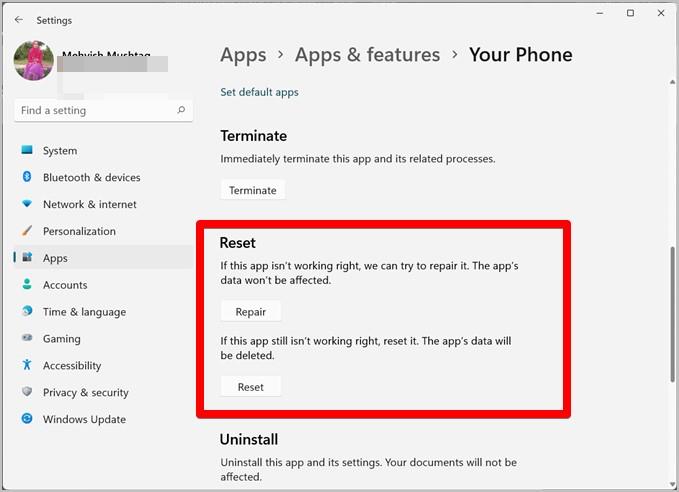
تجربة الارتباط إلى Windows
نأمل أن تعمل الحلول المذكورة أعلاه على إصلاح مشكلة Link to Windows التي لا تعمل على هواتف Samsung Galaxy. بمجرد أن يبدأ العمل بشكل صحيح ، تحقق من 15 نصيحة لاستخدام Link to Windows مثل المحترفين. اكتشف أيضًا أفضل التطبيقات لمزامنة البيانات عبر الأنظمة الأساسية.